Der Modifikator "Bereich beeinflussen" ermöglicht das Erstellen einer Blase oder einer Einbuchtung in der Oberfläche eines Objekts.
Mit "Bereich beeinflussen" können bei der Transformierung der ausgewählten Scheitelpunkte auch Scheitelpunkte im Bereich um die Auswahl herum in einem kleineren oder größeren Ausmaß transformiert werden. Der Effekt dieses Modifikators ist am einfachsten an einem flachen Objekt mit vielen Unterteilungen erkennbar.
Wenn Sie den Modifikator "Bereich beeinflussen" anwenden, weist er ein pfeilähnliches Gizmo zu, das aus zwei Punkten besteht, die durch eine Linie verbunden sind. Die Basis des Pfeils ist der Anfangspunkt. Die Länge und Richtung des Pfeils legen die Größe der Scheitelpunktverschiebung fest. Scheitelpunkte innerhalb des Falloff-Abstands von der Basis des Pfeils werden in die Richtung des Pfeils versetzt.
Da keine Punkte im Netz direkt ausgewählt sind, hängt dieser Modifikator nicht von der Topologie des Eingabeobjekts ab. Sie können diese Funktion auf jedes renderfähige Objekt anwenden. Sie können jedoch den Effekt begrenzen, indem Sie einen Auswahlmodifikator wie beispielsweise "Netz auswählen" oder "Volumenauswahl" dazu verwenden, eine Unterobjektauswahl im Stapel nach oben weiterzugeben.
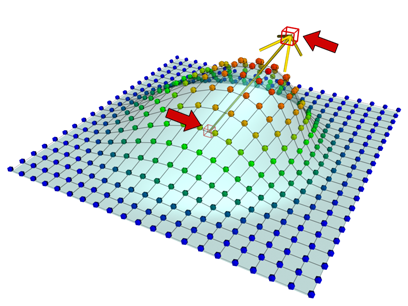
Modifikator "Bereich beeinflussen" angewendet
Vorgehensweise
Beispiel: So bilden Sie eine Blase auf der Oberfläche einer Ebene
- Erstellen Sie ein Ebenenobjekt mit 15 Breiten- und Längensegmenten.
- Stellen Sie die Breite und Höhe der Ebene auf 50 Einheiten ein.
- Wenden Sie den Modifikator "Bereich beeinflussen" an.
- Stellen Sie im Bereich "Parameter" den Falloff auf 50 ein.
- Passen Sie die verschiedenen Parameter an, um unterschiedliche Effekte zu erzielen.